Voir et supprimer l'historique de recherche YouTube
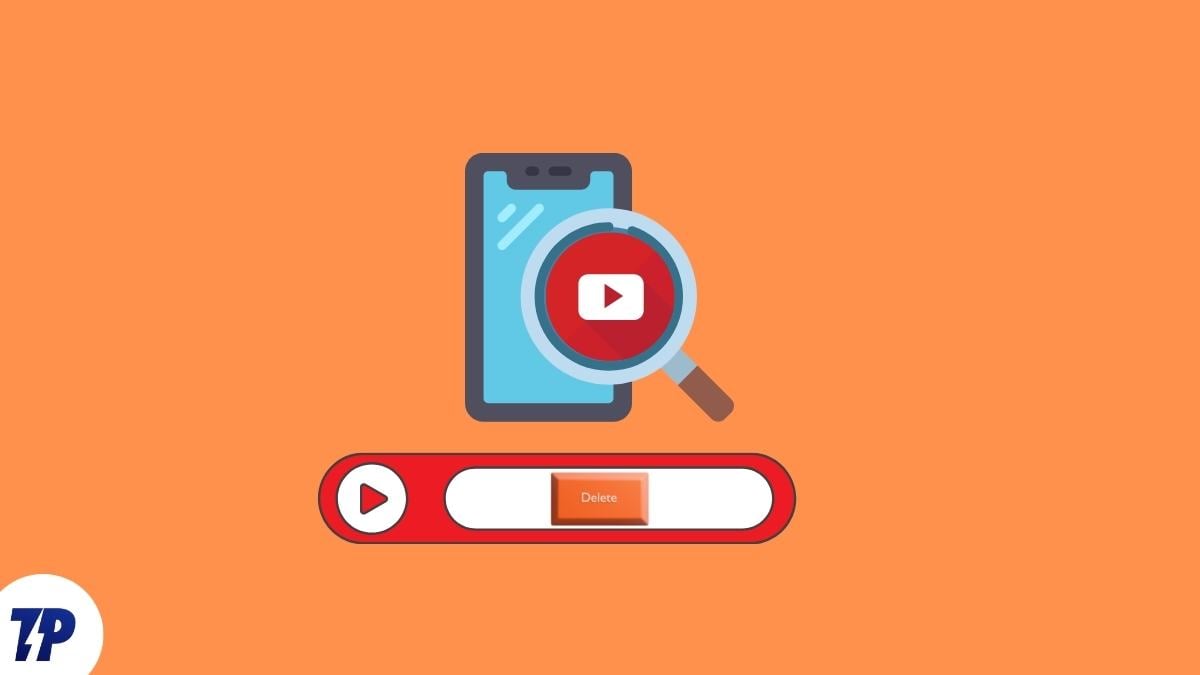
Supprimer et gérer votre historique de recherche YouTube vous permet de protéger votre vie privée et d’ajuster les recommandations. Ce guide explique comment consulter, supprimer manuellement, activer la suppression automatique et mettre en pause l’historique sur le web, Android et Android TV, avec conseils pratiques et scénarios d’utilisation.
YouTube est l’un des plus grands sites de streaming vidéo : environ 500 heures de contenu sont téléchargées chaque minute. Contrairement à des plateformes centralisées comme Netflix, YouTube repose sur des créateurs indépendants. La recherche et la découverte sont donc essentielles pour l’expérience utilisateur — et YouTube conserve les traces de votre activité pour personnaliser les suggestions.
Important : l’arrêt ou la suppression de l’historique de recherche peut réduire la pertinence des recommandations et des suggestions de recherche.
Pourquoi gérer votre historique de recherche
- Protection de la vie privée : supprimer ou mettre en pause votre historique limite les traces de vos intérêts sur la plateforme.
- Nettoyage pratique : supprimer des recherches embarrassantes ou obsolètes évite qu’elles n’apparaissent en suggestion.
- Contrôle des recommandations : si YouTube propose du contenu non désiré, effacer l’historique peut corriger ces signaux.
Définition rapide — Historique de recherche : liste des requêtes tapées dans la barre de recherche YouTube, conservées pour améliorer les suggestions et personnaliser l’expérience.
Aperçu des données liées à l’historique
YouTube peut stocker plusieurs types d’activité :
- Recherches (termes tapés dans la barre de recherche)
- Historique de lecture (vidéos regardées)
- Commentaires, likes et abonnements
- Données liées à l’appareil et à la localisation (si activées)
Note : la suppression d’un type d’activité (par ex. recherches) n’efface pas forcément toutes les traces côté Google (cookies, journaux serveur, autres services) ; cela réduit les signaux disponibles pour le profilage dans YouTube et les services liés à votre compte Google.
Comment voir et supprimer l’historique de recherche YouTube (web)
- Allez sur la page Mon activité de Google : https://myactivity.google.com
- Cliquez sur Historique YouTube.
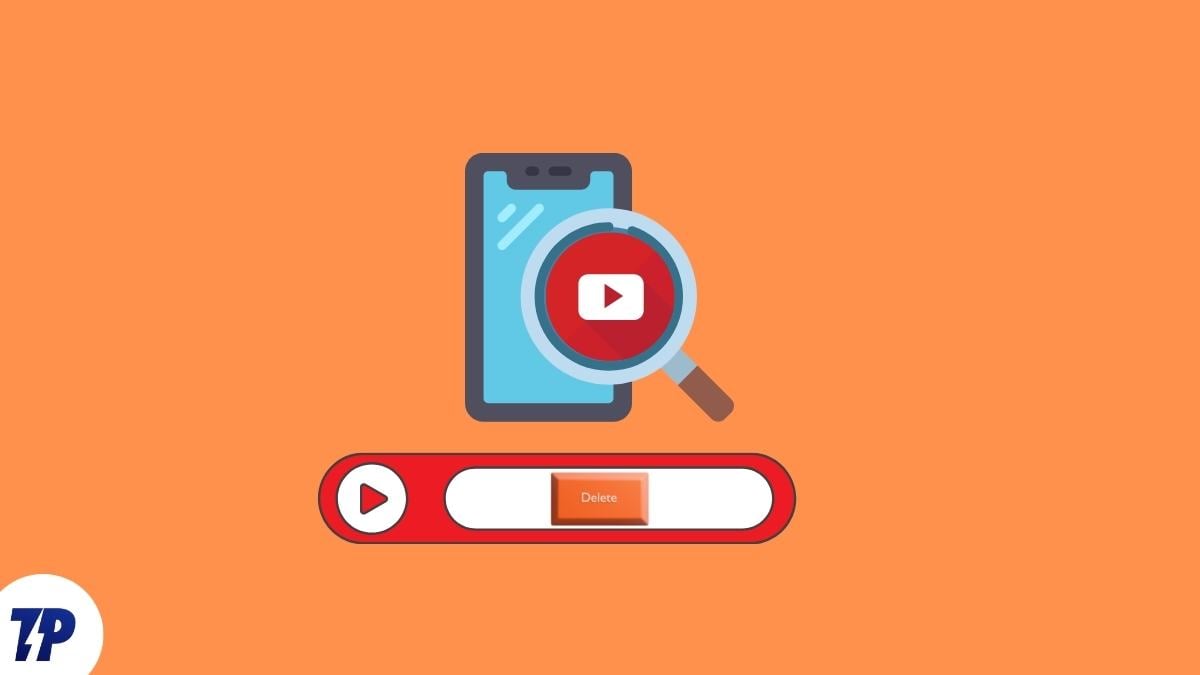
- Sélectionnez Gérer l’historique.
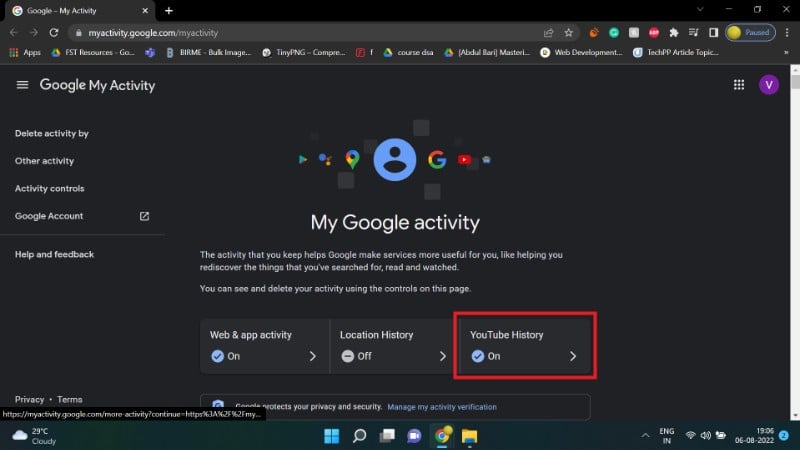
- Utilisez le calendrier et la barre de recherche pour filtrer par date ou par terme.
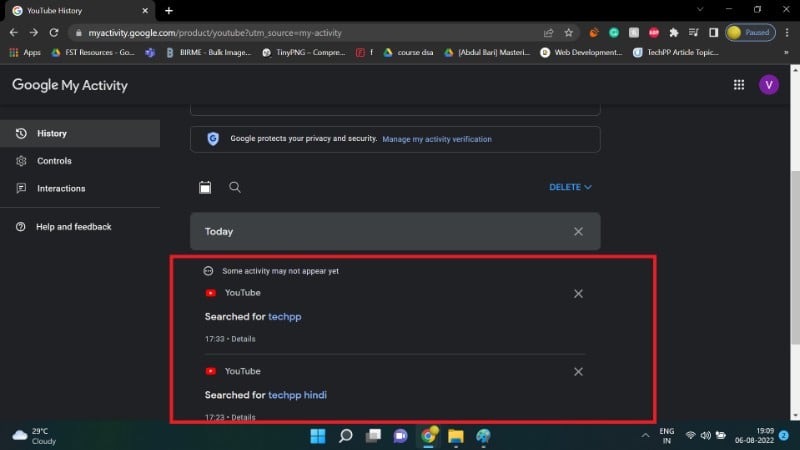
- Pour supprimer tout l’historique : cliquez sur SUPPRIMER > Supprimer tout.
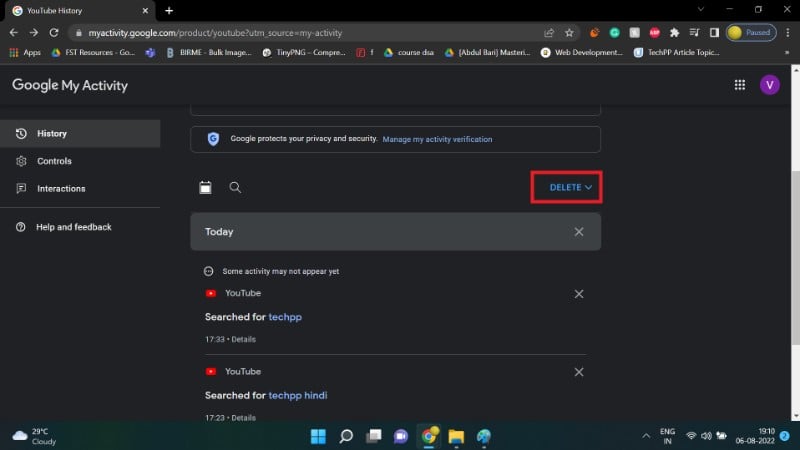
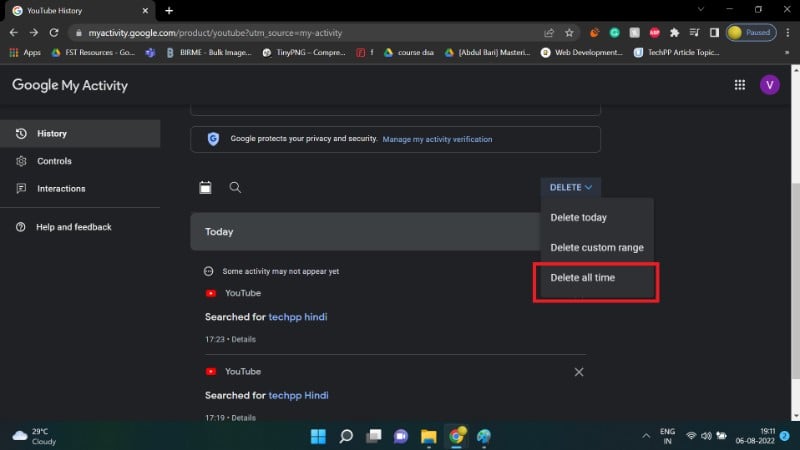
Conseil rapide : utilisez le filtre par période pour supprimer seulement une plage de dates (utile si vous voulez conserver des recherches plus anciennes mais effacer les récentes).
Comment supprimer l’historique de recherche via l’application YouTube sur Android
YouTube permet de gérer l’historique depuis l’application Android.
- Connectez-vous à votre compte Google dans l’application.
- Touchez votre photo de profil.
- Allez dans Paramètres.
- Sélectionnez Historique et confidentialité.
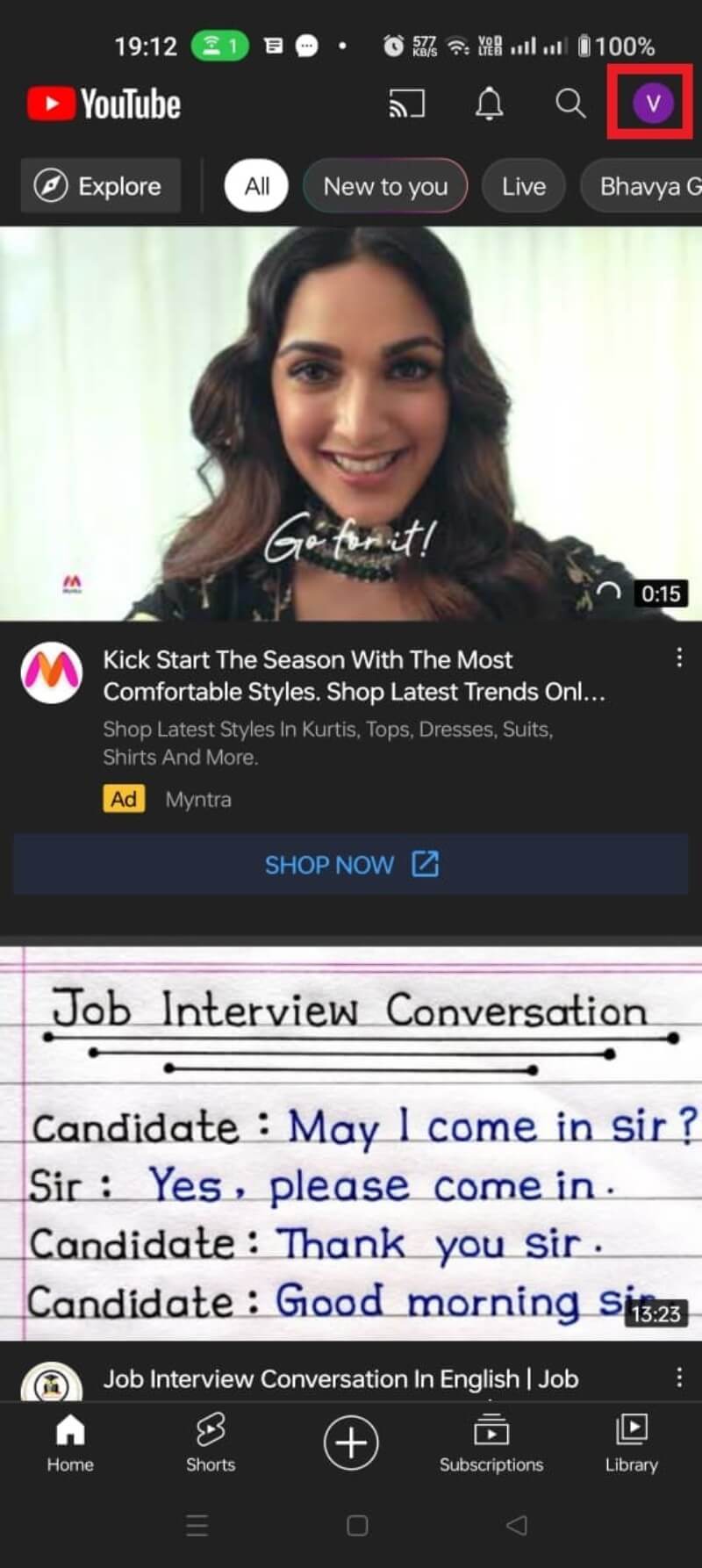
- Pour effacer l’historique de recherche ou de lecture, utilisez les boutons Effacer l’historique des recherches et Effacer l’historique des vidéos regardées selon votre besoin.
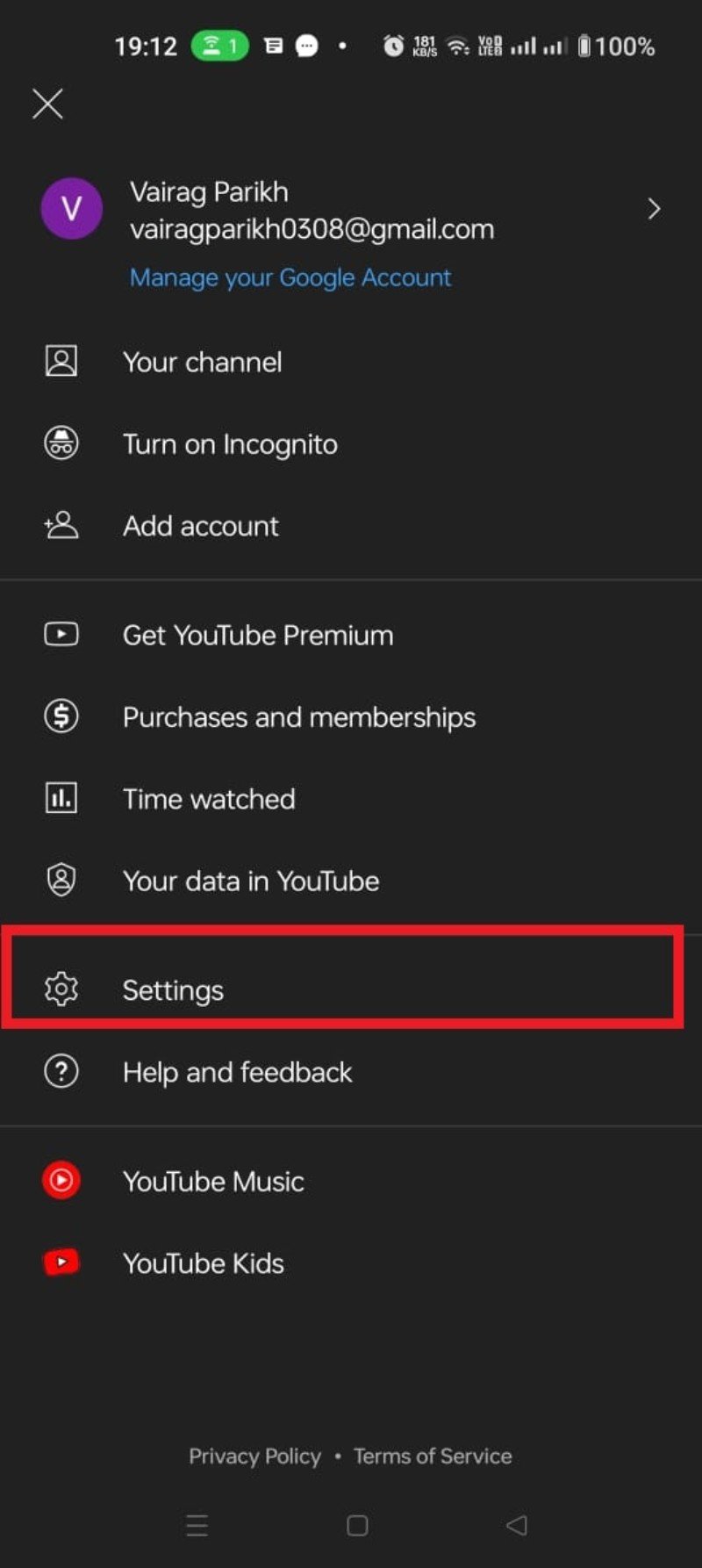
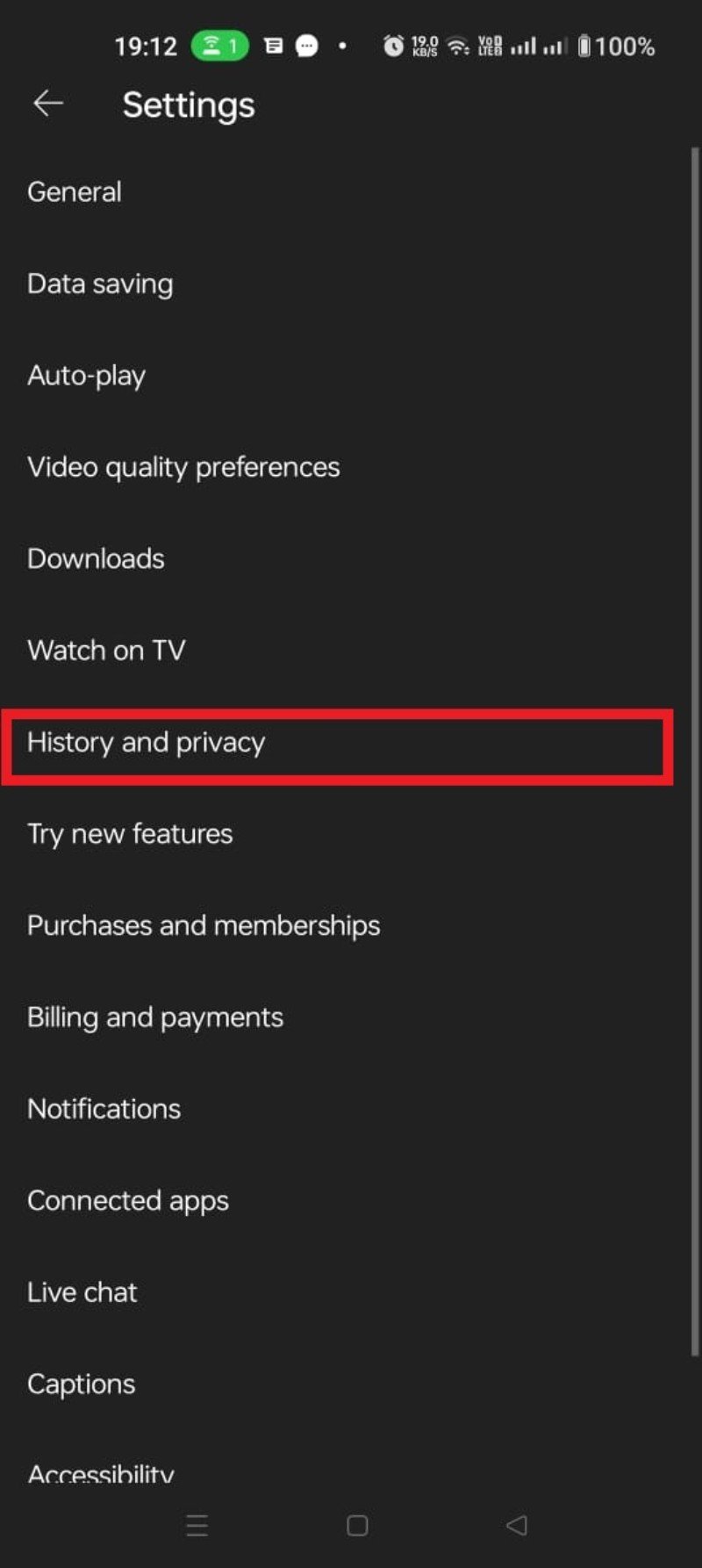
- Confirmez en sélectionnant EFFACER L’HISTORIQUE.
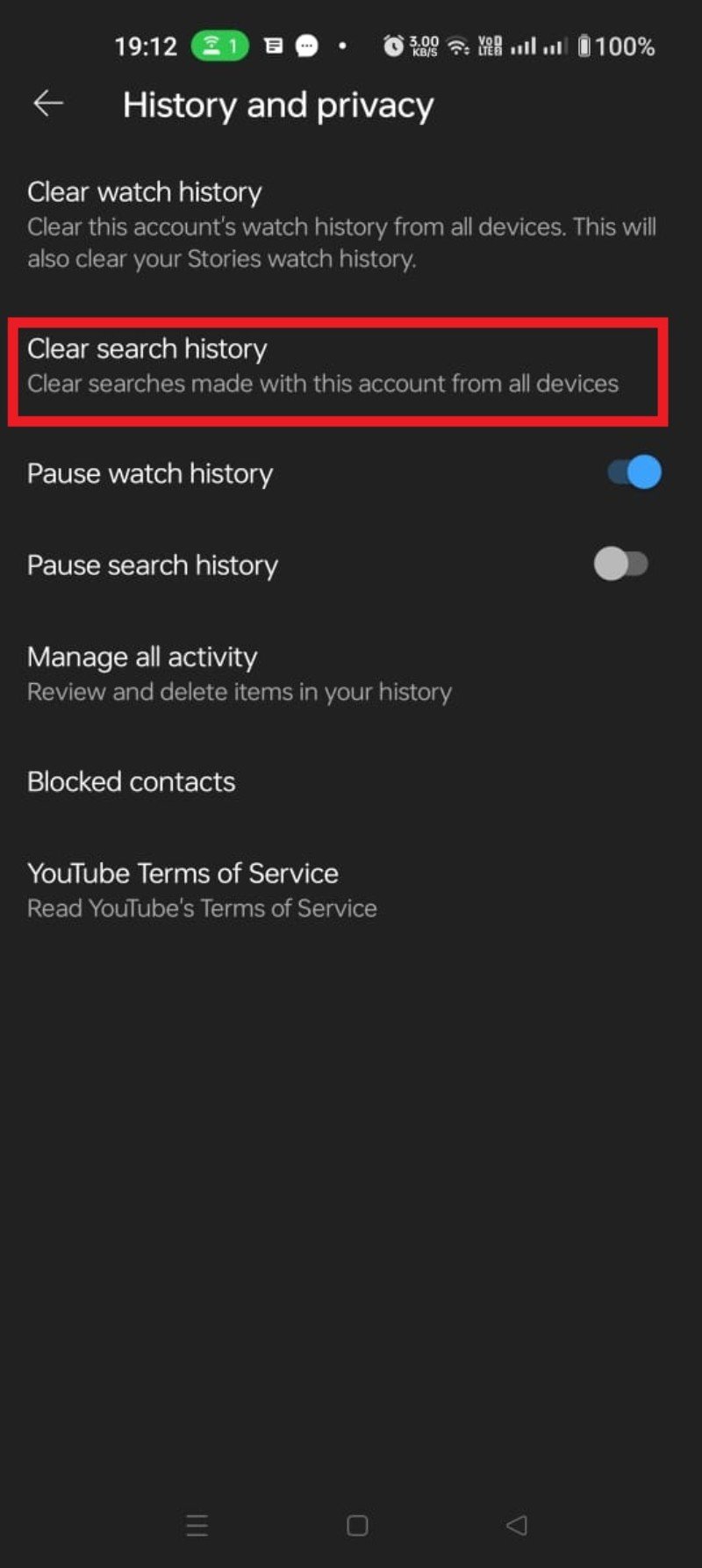
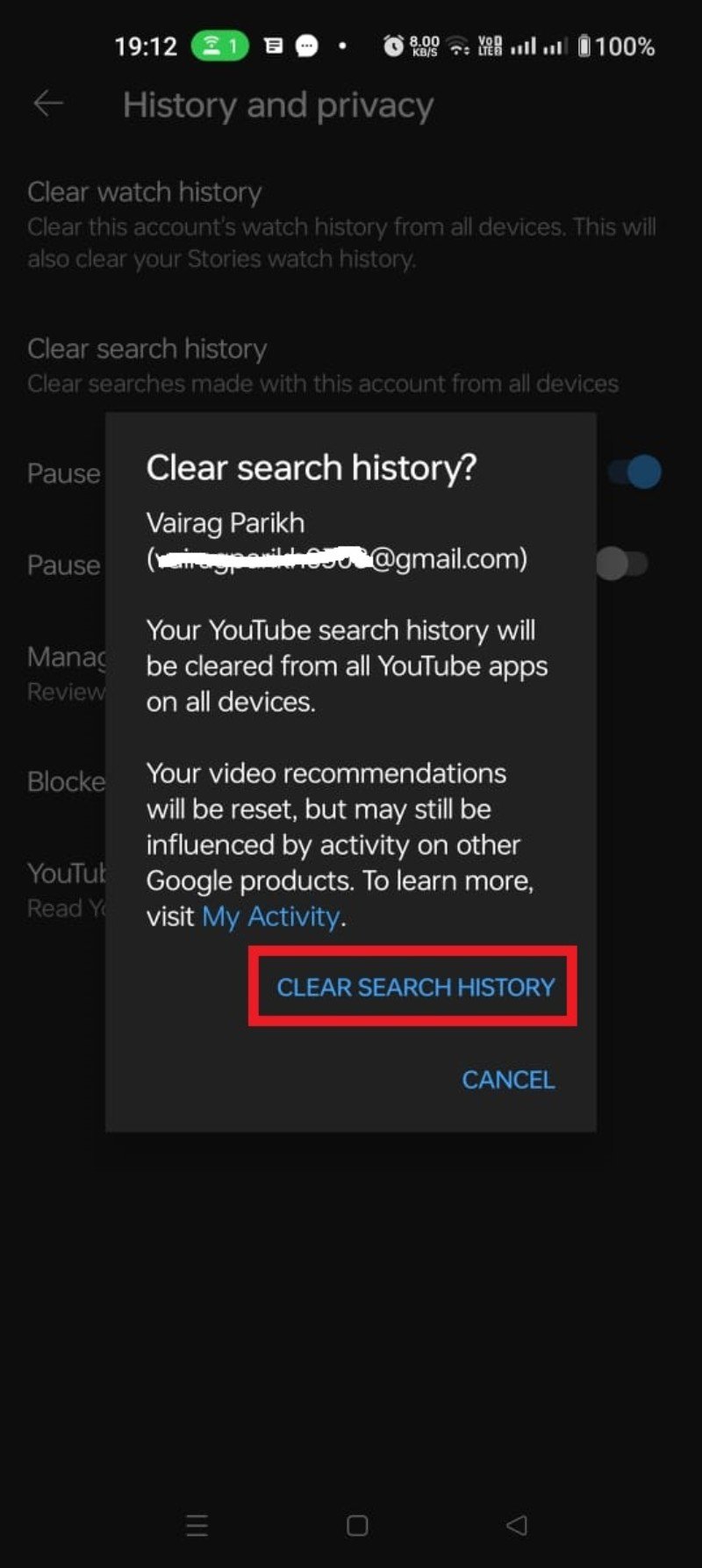
Important : sur Android, les commandes d’effacement peuvent cibler séparément l’historique de recherche et l’historique de lecture. Vérifiez le libellé avant de confirmer.
Comment activer la suppression automatique de l’historique
La suppression automatique (auto-delete) efface régulièrement vos données selon une périodicité choisie (par ex. 3 mois, 18 mois). Attention : la suppression automatique concerne généralement à la fois l’historique de recherche et l’historique de lecture.
- Allez sur Mon activité de Google.
- Cliquez sur Historique YouTube.
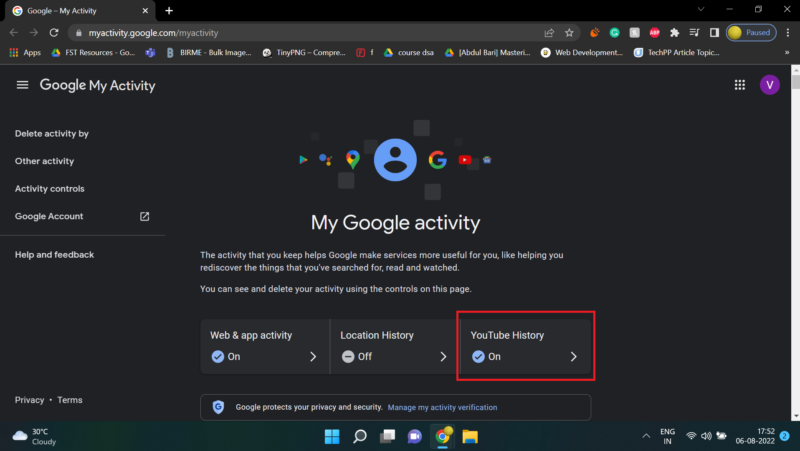
- Dans la section de suppression automatique, choisissez Choisir une option de suppression automatique.
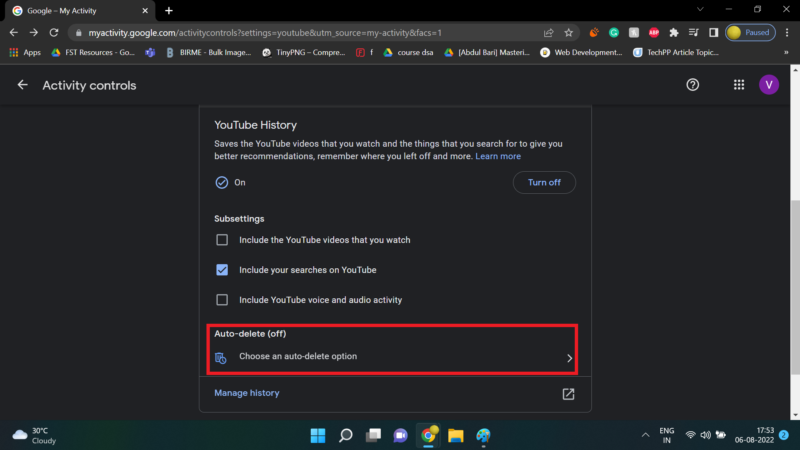
- Sélectionnez la périodicité souhaitée dans la liste déroulante (par ex. 3 mois).
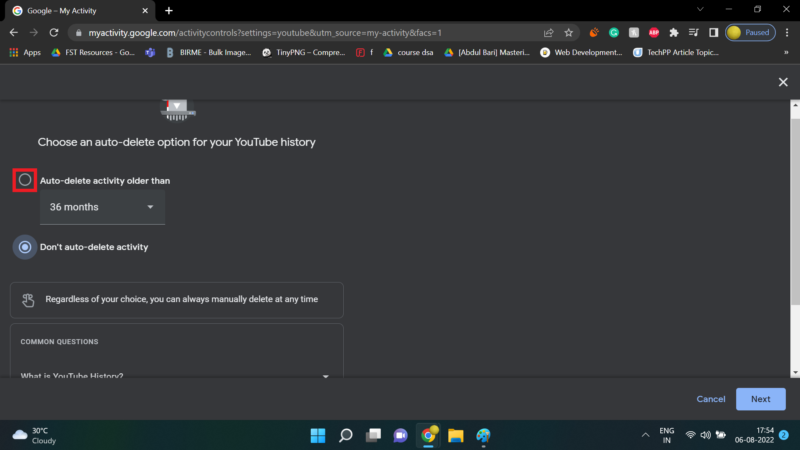
- Cliquez sur Suivant, puis Confirmer et OK pour activer l’option.
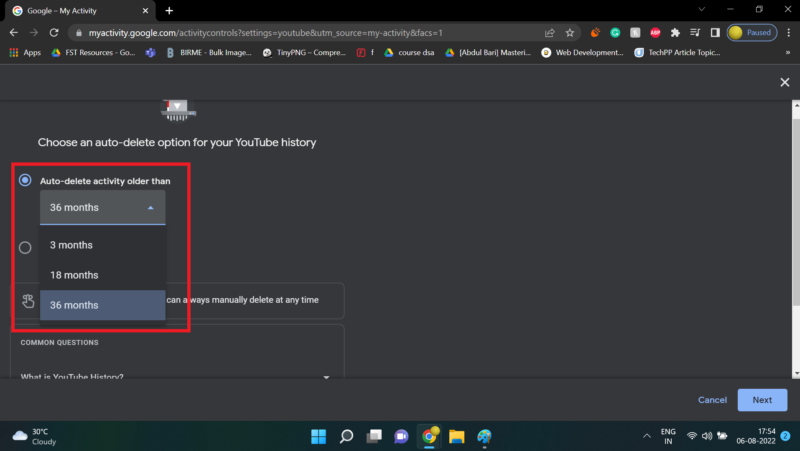
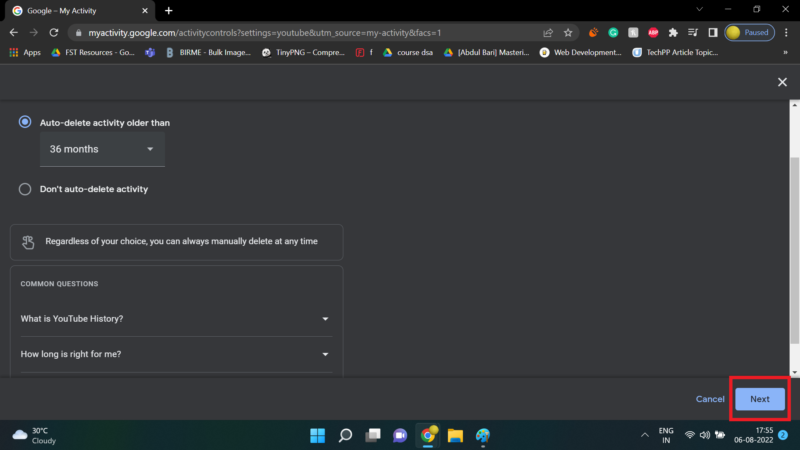
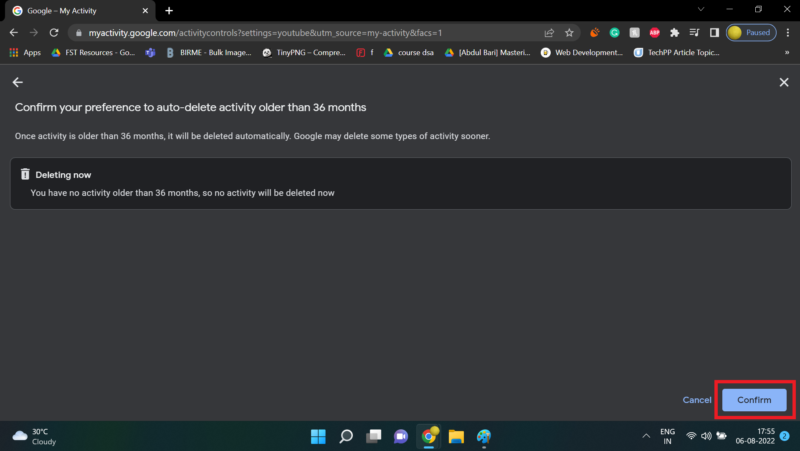
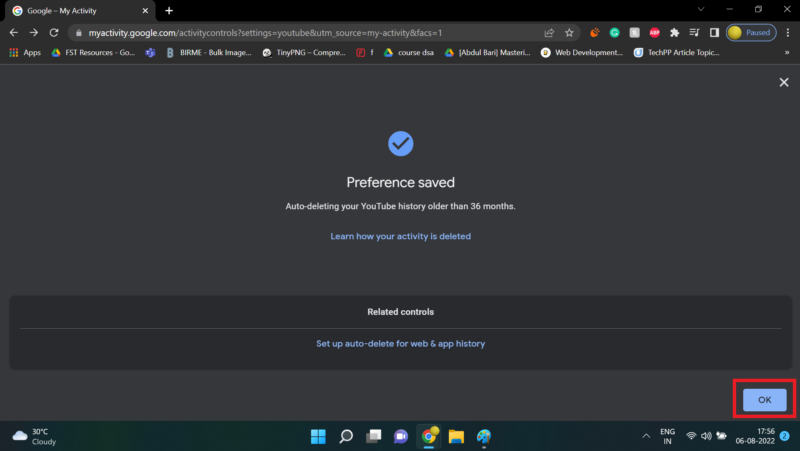
Astuce : choisissez une période courte si vous êtes très soucieux de votre vie privée ; choisissez plus long si vous voulez préserver la personnalisation des recommandations.
Comment mettre en pause l’enregistrement de l’historique de recherche
Mettre en pause empêche YouTube d’enregistrer les nouvelles recherches. Les historiques existants restent visibles jusqu’à leur suppression manuelle.
Mettre en pause sur Android
- Touchez votre photo de profil.
- Allez dans Paramètres.
- Sélectionnez Historique et confidentialité.
- Activez Mettre en pause l’historique des recherches.
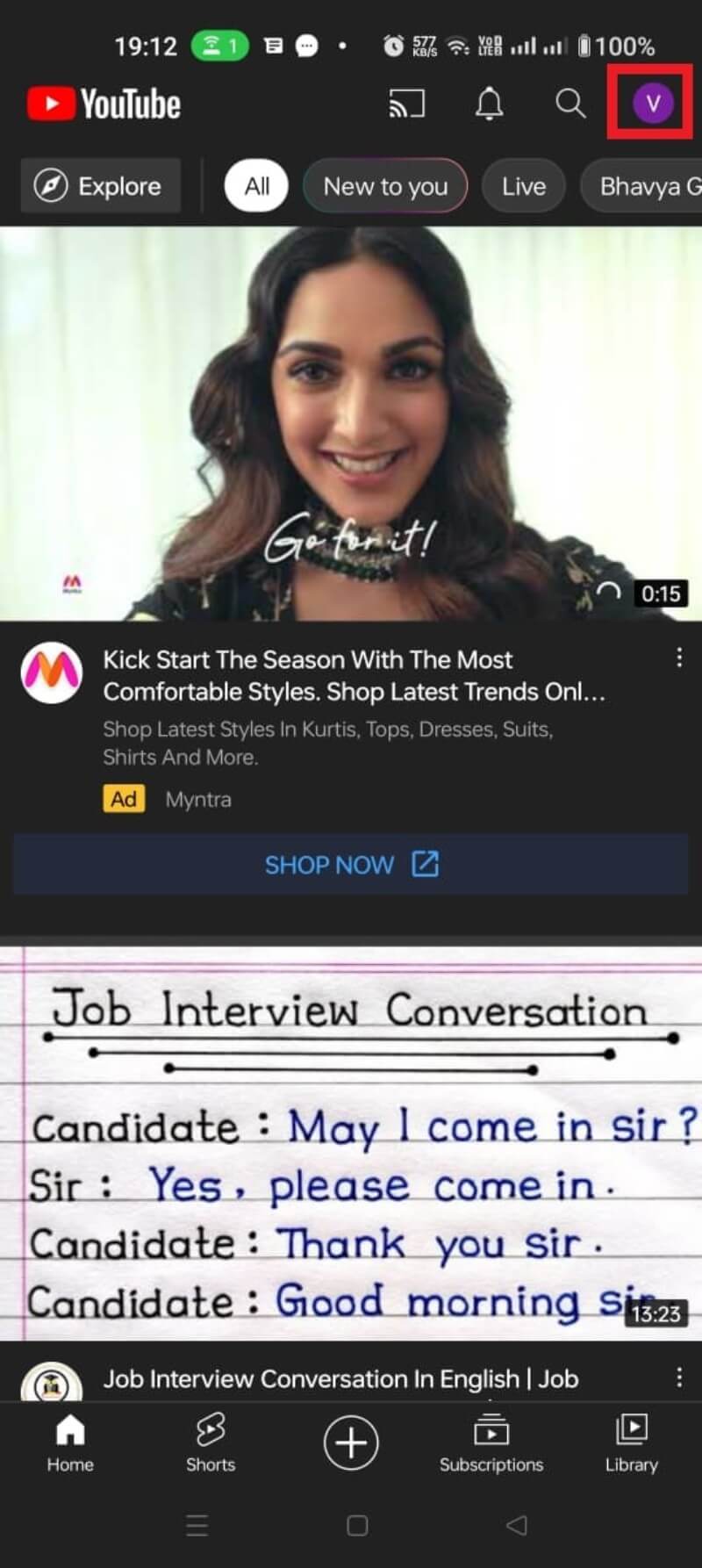
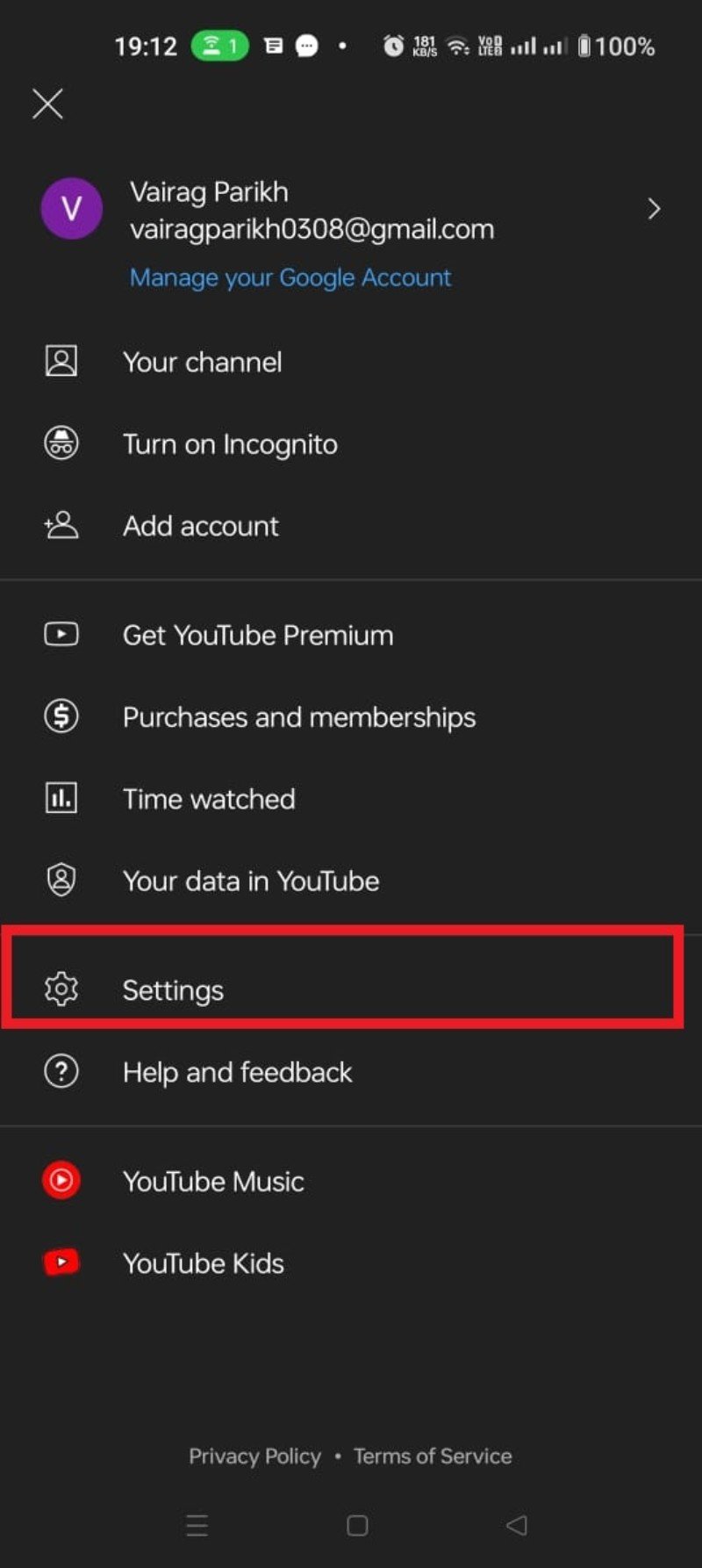
- Confirmez en sélectionnant Mettre en pause.
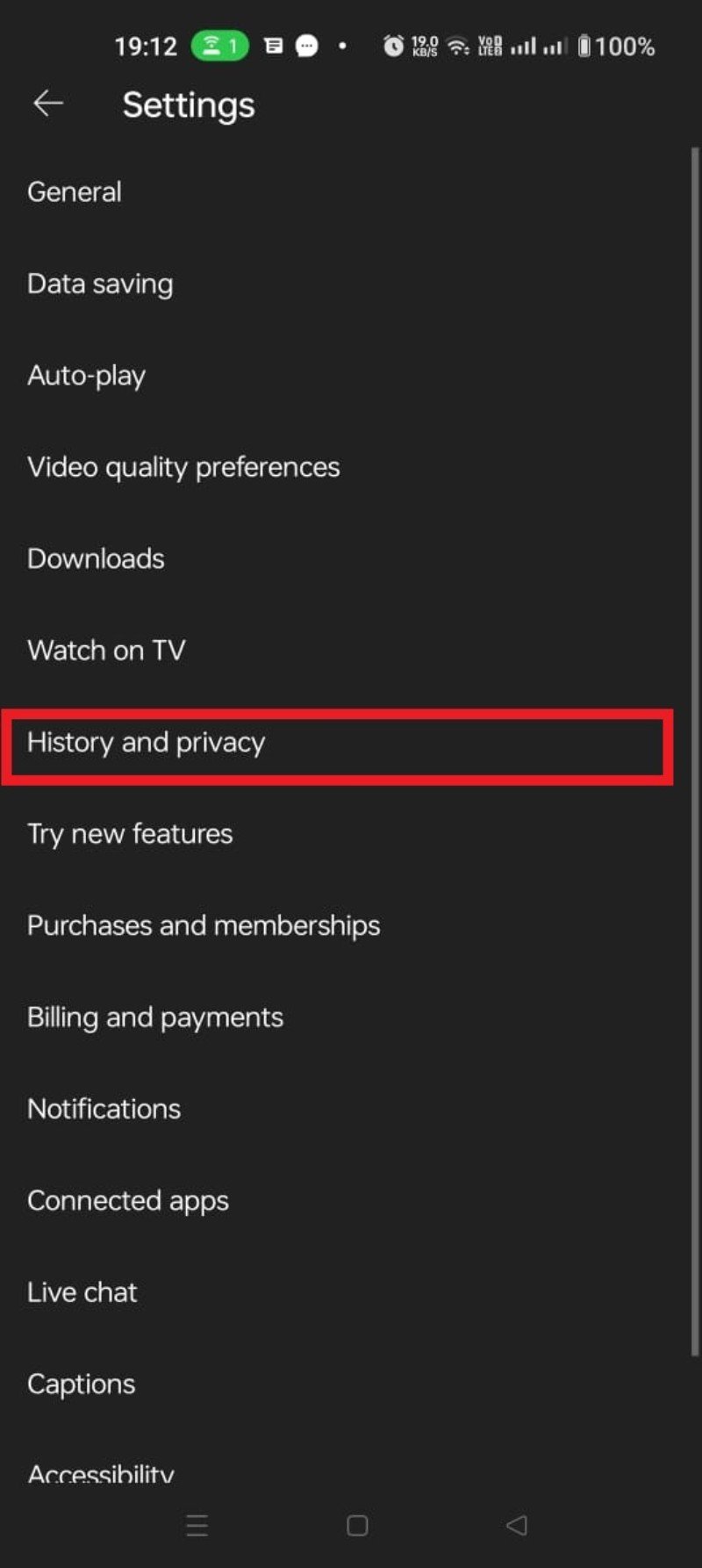
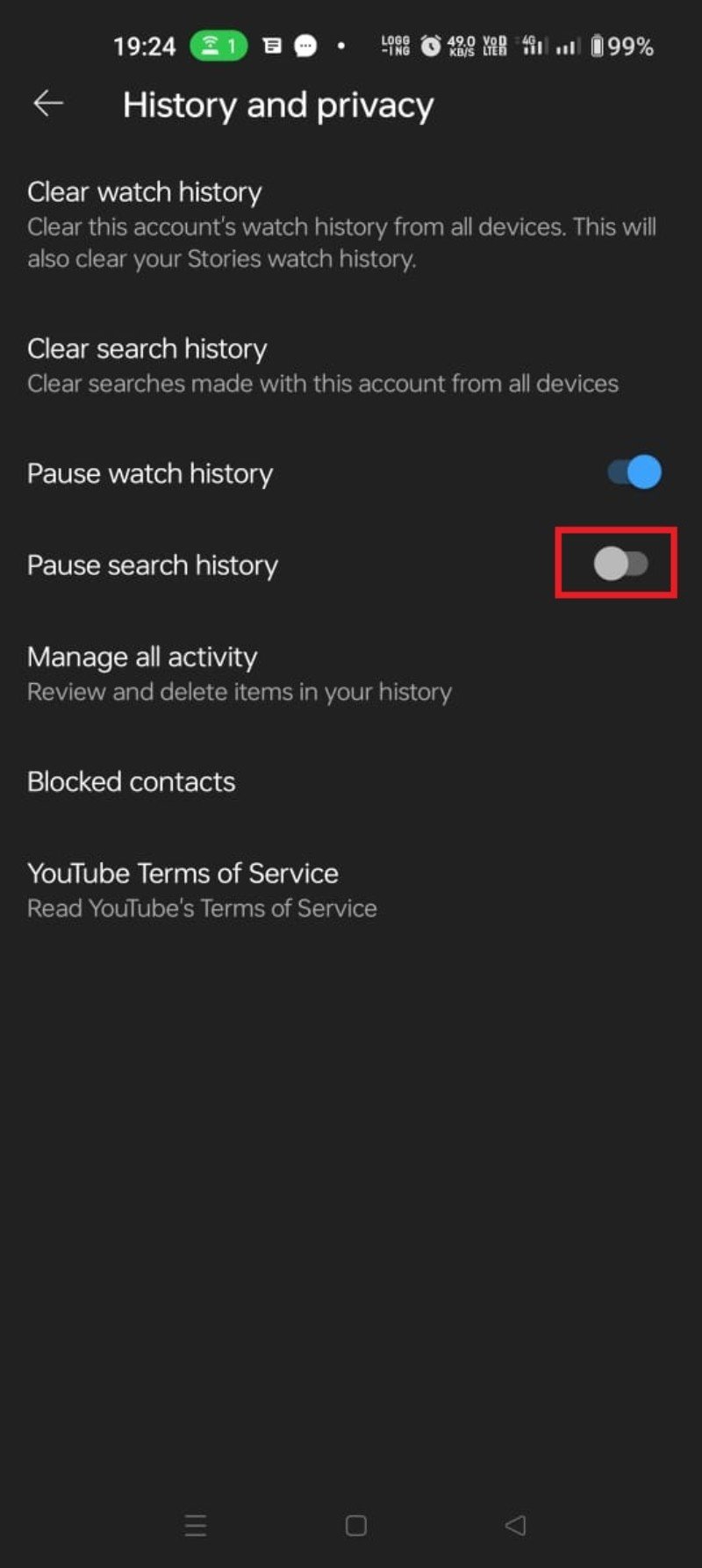
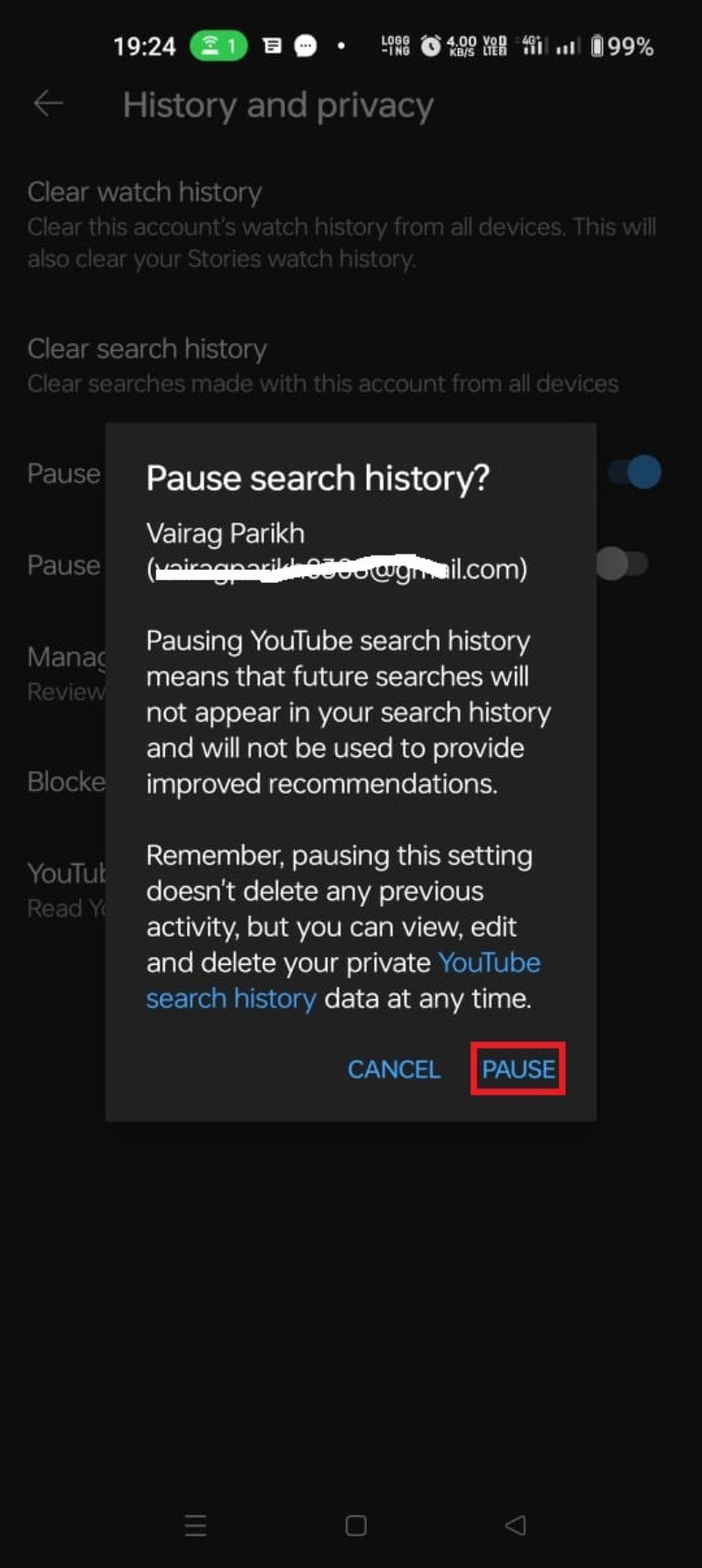
Mettre en pause sur le site web
- Allez sur Mon activité de Google.
- Cliquez sur Historique YouTube.
- Décochez Inclure vos recherches sur YouTube.
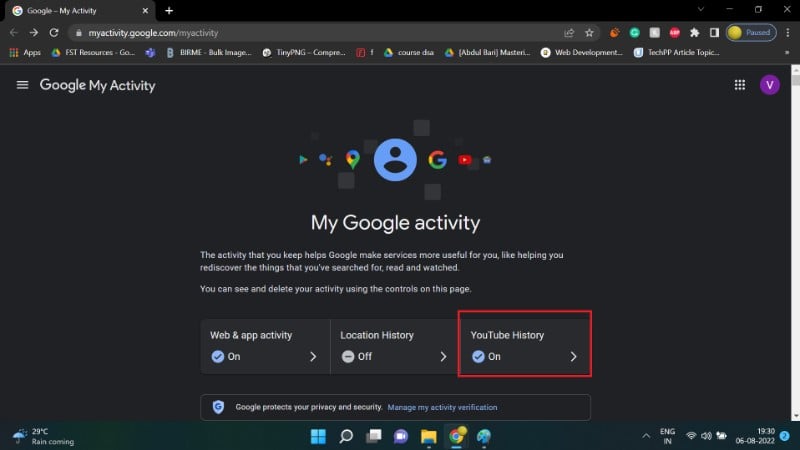
- Cliquez sur Mettre en pause puis OK pour confirmer.
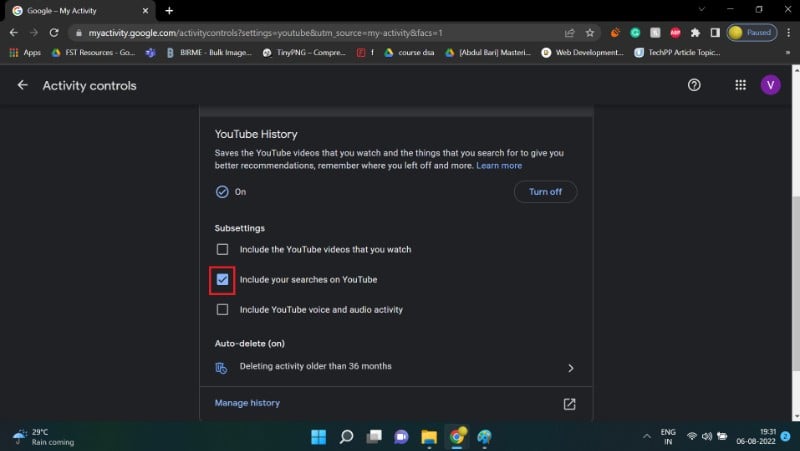
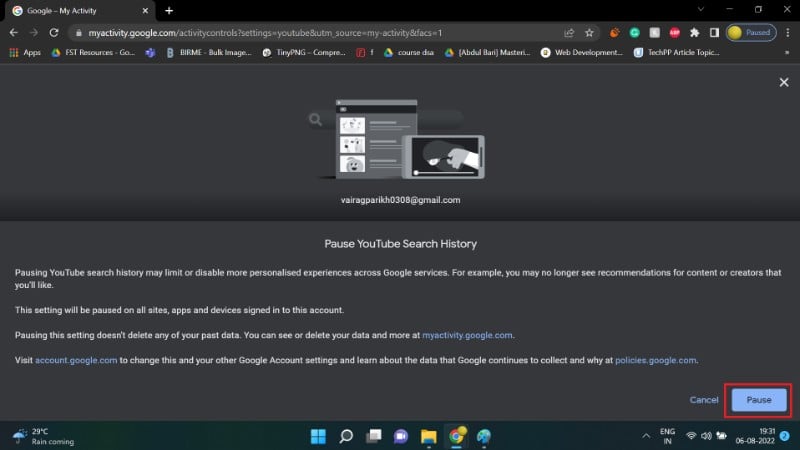
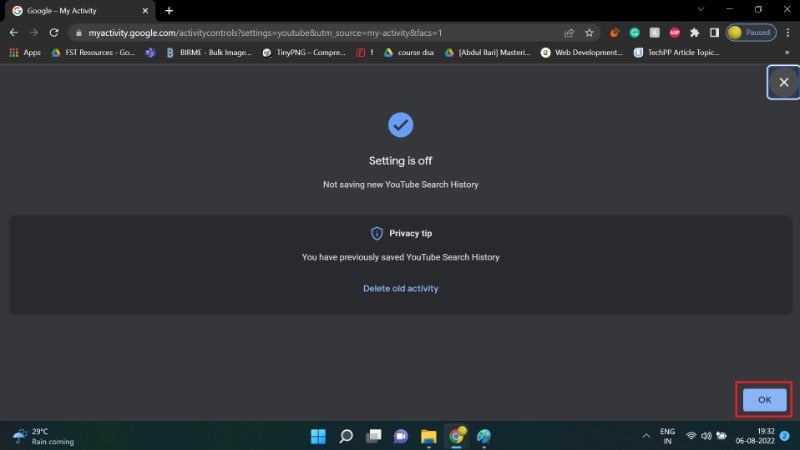
Note : la mise en pause empêche l’enregistrement de nouvelles recherches mais n’empêche pas que YouTube utilise d’autres signaux (par ex. la navigation dans l’application) pour personnaliser le contenu.
Supprimer une seule requête ou un élément individuel
- Sur mobile : appuyez longuement sur une requête dans la barre de recherche et sélectionnez Supprimer.
- Sur le web : ouvrez la barre de recherche et cliquez sur l’icône en face du terme pour le supprimer ou utilisez Mon activité et supprimez l’élément précis.
Supprimer l’historique sur Android TV
- Sélectionnez votre image de profil > Paramètres.
- Allez dans Confidentialité > Gérer l’historique des recherches.
- Supprimez un élément ou choisissez Effacer l’historique des recherches pour tout supprimer.
Scénarios, limites et contre-exemples
Quand effacer l’historique n’est pas suffisant :
- Les cookies et les journaux du navigateur peuvent toujours conserver des traces. Utilisez le mode navigation privée et supprimez les cookies pour réduire ces traces.
- Les données de l’appareil (GPS, identifiants publicitaires) ne sont pas forcément affectées par la suppression de l’historique YouTube.
- Google conserve d’autres signaux : recherche web, utilisation d’autres services, historiques de clavier si vous utilisez Gboard.
Alternatives si vous voulez éviter YouTube tout en regardant du contenu : NewPipe (Android open-source) ou des instances Invidious pour consulter YouTube sans compte (préserver l’anonymat, mais limiter certaines fonctionnalités). Ces alternatives peuvent présenter des limitations : pas d’abonnement, mise à jour instable, problèmes de compatibilité avec certaines vidéos protégées.
Bonnes pratiques et heuristiques
- Heuristique confidentialité vs confort : plus vous limitez l’historique, moins les recommandations seront pertinentes.
- Règle simple : si vous regardez des vidéos pour un seul usage ponctuel (ex. cadeau surprise), mettez l’historique en pause pour éviter la fuite d’indices.
- Supprimez périodiquement (tous les 3 à 6 mois) si vous voulez un bon compromis entre confidentialité et pertinence.
Playbook rapide (SOP) — Gérer l’historique en 6 étapes
- Définir l’objectif : confidentialité maximale, compromis ou confort total.
- Vérifier l’état courant sur Mon activité > Historique YouTube.
- Effacer les éléments sensibles (éléments individuels) ou tout l’historique selon le besoin.
- Activer la suppression automatique si vous voulez un entretien sans effort.
- Mettre en pause l’historique pour éviter les enregistrements futurs.
- Vérifier les paramètres de confidentialité du compte Google et les permissions d’appareil.
Checklist rapide par rôle :
- Utilisateur occasionnel : Effacer éléments gênants + activer suppression automatique 18 mois.
- Utilisateur soucieux de la vie privée : Supprimer tout + mettre en pause l’historique + supprimer cookies et données de navigation.
- Parent : vérifier l’historique familial et activer les contrôles parentaux si nécessaire.
Impact × Effort qualitatif
- Effacer un élément individuel : impact moyen × effort faible.
- Effacement complet : impact élevé × effort faible.
- Activer suppression automatique : impact moyen × effort faible (configuration unique).
- Mettre en pause l’historique : impact élevé (sur la personnalisation) × effort faible.
Vie privée et conformité (notes pour l’Europe)
- Le RGPD donne aux résidents de l’UE des droits sur leurs données personnelles (accès, rectification, effacement). Vous pouvez demander l’effacement d’activités liées à votre compte via les outils Google et, si besoin, via les procédures d’exercice des droits prévues par Google.
- Supprimer l’historique via Mon activité est un moyen direct d’exercer votre droit à l’effacement pour les données gérées par votre compte Google.
Important : pour des demandes formelles (délégué à la protection des données, portabilité, suppression complète d’un compte), utilisez les pages d’aide Google et suivez les procédures indiquées pour votre pays.
Dépannage — historique qui n’apparaît pas ou ne s’efface pas
- Vérifiez que vous êtes connecté(e) au bon compte Google.
- Vérifiez que la mise en pause n’est pas activée : si oui, les nouvelles recherches n’apparaîtront pas.
- Attendez quelques minutes/quelques heures après une suppression : la synchronisation entre appareils peut prendre du temps.
- Sur TV : certaines interfaces demandent une confirmation supplémentaire.
Diagramme de décision (verifiez votre besoin)
flowchart TD
A[Voulez-vous protéger votre vie privée ?] -->|Oui| B{Souhaitez‑vous conserver recommandations ?}
A -->|Non| Z[Ne rien changer]
B -->|Oui| C[Activer suppression automatique 'ex. 3–18 mois']
B -->|Non| D[Mettre en pause l'historique]
C --> E[Supprimer éléments sensibles maintenant]
D --> E
E --> F[Vérifier paramètres de compte et cookies]FAQ — Gestion de l’historique de recherche YouTube
Comment supprimer un seul terme de recherche ?
Sur mobile, appuyez longuement sur la requête dans la barre de recherche et touchez Supprimer. Sur le web, ouvrez la barre de recherche, survolez l’entrée et choisissez l’option de suppression, ou utilisez Mon activité pour supprimer l’élément précis.
Comment voir et supprimer l’historique de lecture ?
La gestion de l’historique de lecture se fait depuis Mon activité > Historique YouTube ou Paramètres > Historique et confidentialité dans l’application. Les étapes sont similaires à celles de l’historique de recherche.
Est‑ce que supprimer mon historique de recherche me rend invisible aux suivis de Google ?
Non. Supprimer l’historique de recherche réduit les signaux stockés par YouTube, mais Google collecte d’autres données (autres services, cookies, données d’appareil). Pour une anonymisation plus complète, combinez suppression d’historique, suppression de cookies, navigation privée et révision des permissions d’applications.
Comment supprimer l’historique sur une télévision Android TV ?
Allez dans votre photo de profil > Paramètres > Confidentialité > Gérer l’historique des recherches, puis supprimez un élément ou sélectionnez Effacer l’historique des recherches pour tout supprimer.
Pourquoi mon historique n’apparaît pas ?
Il est probable que l’option Mettre en pause l’historique soit activée. Vérifiez aussi que vous êtes connecté au bon compte Google.
Résumé
- Vous pouvez consulter et supprimer votre historique YouTube via Mon activité (web) ou Paramètres > Historique et confidentialité (Android).
- La suppression automatique facilite l’entretien sans perte manuelle régulière.
- Mettre en pause empêche l’enregistrement de nouvelles recherches mais affecte la qualité des recommandations.
- Pour une protection plus complète, combinez ces actions avec la suppression des cookies et des paramètres de confidentialité du navigateur.
Donnez votre retour : si vous avez une astuce ou une question supplémentaire, partagez-la en commentaires pour aider la communauté.
Matériaux similaires

Installer et utiliser Podman sur Debian 11
Guide pratique : apt-pinning sur Debian

OptiScaler : activer FSR 4 dans n'importe quel jeu
Dansguardian + Squid NTLM sur Debian Etch

Corriger l'erreur d'installation Android sur SD
